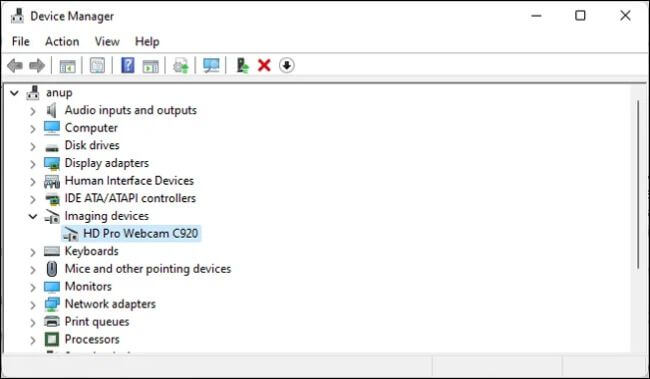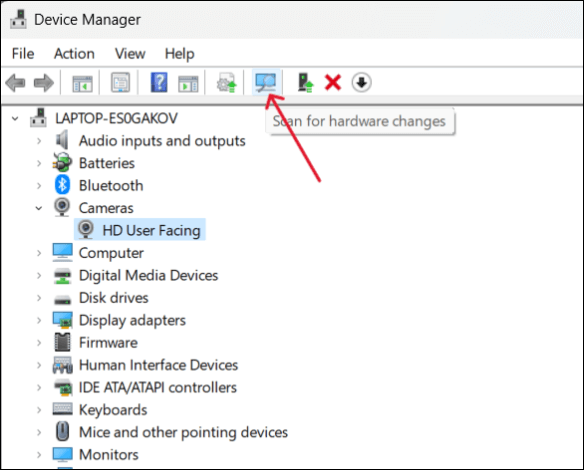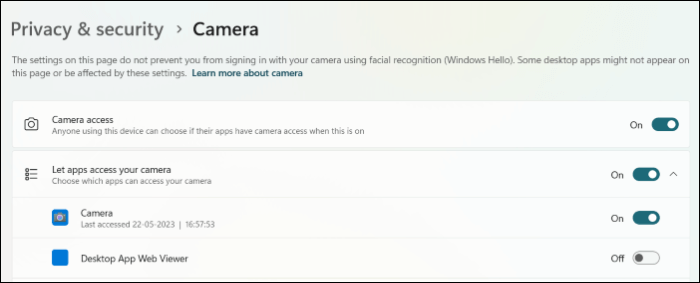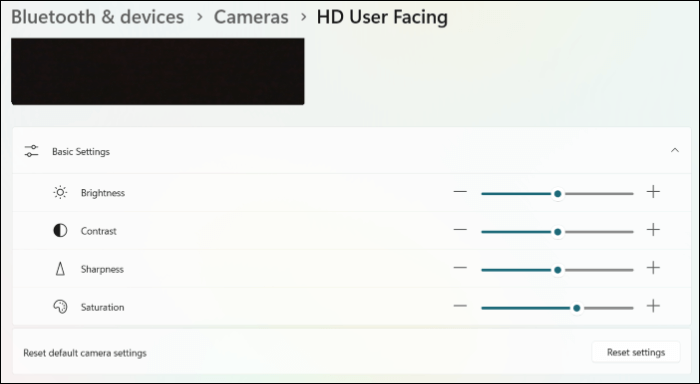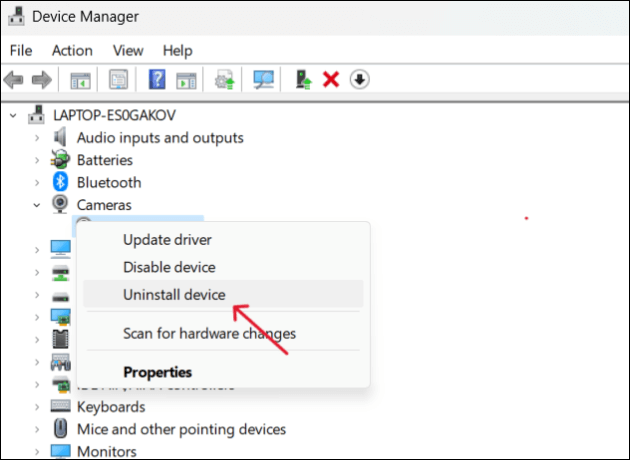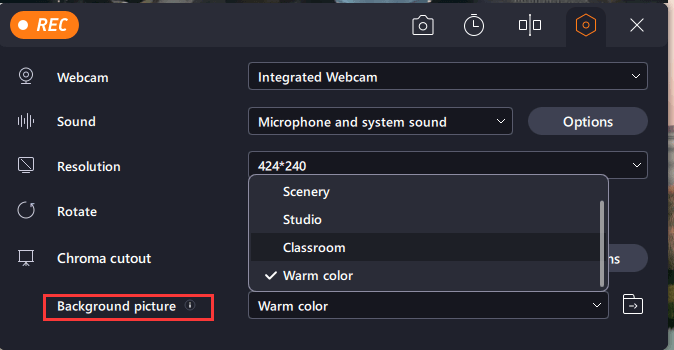Stai cercando di riparare la fotocamera Logitech che non funziona ? Sei nel posto giusto Il mancato funzionamento della webcam Logitech si riferisce a vari problemi con il dispositivo elettronico, dal mancato rilevamento ai problemi audio e video. Molto spesso, con periferiche esterne come webcam o altro in generale, ci troviamo ad affrontare diversi problemi e i motivi possono essere molteplici.
In questo post approfondiremo i potenziali motivi per cui la fotocamera Logitech non funziona e come diagnosticare il dispositivo per riavviare la registrazione. Inoltre, alla fine offriamo un registratore webcam professionale. Sintonizzati per le soluzioni.
Perché la webcam Logitech non funziona
Anche se non siamo in grado di individuare i motivi esatti, ecco alcuni motivi comuni del problema della webcam Logitech:
- Danni fisici alla webcam
- Problemi con porte, cavi e la videocamera stessa
- Autorizzazioni sulla privacy per fotocamera e microfono
- Driver webcam/immagine obsoleti o danneggiati
- Impostazioni della webcam configurate in modo errato
Dopo aver conosciuto i motivi comuni, passiamo ora alle soluzioni!
Come risolvere il problema con la fotocamera Logitech che non funziona
Iniziamo subito a risolvere il problema con Logitech Capture che non rileva la webcam o non funziona con un semplice gesto. Innanzitutto, spegni il computer e rimuovi la webcam da Windows 10/11. Ora collegalo di nuovo con attenzione per evitare problemi di cavo o connessione.
Metodo 1: verificare la presenza di problemi hardware
Prima di passare alla risoluzione dei problemi software, controlliamo se ci sono problemi con l'hardware. Se il sistema non rileva nemmeno la webcam Logitech, non puoi lavorarci.
Passaggio 1. Fare clic sul pulsante Start e digitare Gestione dispositivi .
Passaggio 2. Aprilo, espandi Fotocamera/Dispositivi di imaging e controlla se la webcam è elencata. Ora, se vedi la webcam, è molto probabile che il problema sia un problema software; in caso contrario, fare riferimento al metodo seguente.
![Risoluzione dei problemi relativi alle modifiche hardware]()
Aiuta più persone che soffrono dello stesso problema con un semplice clic!
Metodo 2: risoluzione dei problemi hardware
Se la tua webcam non viene rilevata, potrebbe essere dovuto a problemi hardware. Vediamo come possiamo risolvere i problemi hardware.
Passaggio 1. Nella stessa finestra, fare clic su Azione > Cerca modifiche hardware dalle opzioni.
![Controlla i problemi hardware]()
Passaggio 2. Se la webcam continua a non essere rilevata, potrebbe trattarsi di un problema hardware. Quindi, prova le opzioni seguenti.
- Collega la webcam a una porta o USB diversa.
- Scollegare le periferiche esterne per evitare conflitti hardware.
- Esegui lo strumento di risoluzione dei problemi della fotocamera sul tuo sistema.
- Controlla se la webcam funziona con altri computer.
Metodo 3: controlla le impostazioni della webcam
La fotocamera Logitech non funziona perché le impostazioni di sicurezza o alcune impostazioni della webcam possono limitarla. Vediamo come verificare queste impostazioni e modificarle.
Passaggio 1. Premi Windows + I per aprire Impostazioni .
Passaggio 2. Vai su Privacy e sicurezza > Impostazioni fotocamera .
Passaggio 3. Qui puoi verificare se l' accesso alla fotocamera è abilitato e verificare quali app dispongono dell'autorizzazione per utilizzare la webcam. Attiva l'accesso alla fotocamera.
![Abilita l'accesso alla fotocamera]()
Passaggio 4. Scorri verso il basso e apri le Impostazioni del dispositivo della fotocamera . Assicurati che la webcam sia abilitata qui e prova anche a ripristinare le impostazioni della fotocamera sui valori predefiniti.
![Impostazioni del dispositivo della fotocamera]()
Nota: se la webcam Logitech non funziona per app specifiche, devi controllare le impostazioni in-app e risolvere il problema. In caso di più webcam, specifica anche quale fotocamera desideri utilizzare.
Metodo 4: reinstallare i driver della webcam Logitech
I driver collegano l'hardware al software e un software obsoleto o difettoso impedirà il funzionamento della webcam. Vediamo come reinstallarli.
Passaggio 1. Fare clic sul pulsante Start e cercare Gestione dispositivi .
Passaggio 2. Ora espandi i gadget Imaging e fai clic con il pulsante destro del mouse sulla webcam Logitech.
Passaggio 3. Fare clic su Disinstalla dispositivo dalle opzioni.
![Reinstallare i driver Logitech]()
Passaggio 4. Ora riavvia il dispositivo mentre ti connetti alla webcam. Il computer scaricherà automaticamente i driver della webcam Logitech.
Metodo 5: risolvere i problemi del software Logitech
Logitech offre software per configurare e personalizzare le impostazioni della webcam. E varia a seconda dei diversi modelli. La webcam Logitech C920 utilizza il software Logitech G HUB.
Se è disponibile un nuovo driver o aggiornamento del firmware, Logitech ti avviserà e potrai eseguire l'aggiornamento. Inoltre, puoi configurare le impostazioni per varie app. Prova a modificare le impostazioni per i problemi relativi alle app e a reinstallare il software per vedere se funziona.
Bonus: registra video dalla webcam con un registratore professionale
Dopo aver provato varie soluzioni per il mancato funzionamento della webcam Logitech, se il problema persiste, puoi utilizzare un registratore di schermo professionale come EaseUS RecExperts per acquisire il video della webcam sul tuo computer.
![EaseUS RecExperts]()
Con la funzione di sovrapposizione della webcam, l'app è ideale per registrare schermate e fotocamera per gameplay, tutorial informativi, chiamate e riunioni. Con questa alternativa Logitech, puoi catturare il tuo schermo in qualità 4K/8K. Inoltre, puoi aggiungere momenti salienti, rimuovere rumori indesiderati e modificare il video con l'app per perfezionarlo. Funziona sia con Mac che con Windows, consentendoti di acquisire l'audio del sistema e del microfono senza interruzioni.
Parole finali
Esistono diversi motivi per cui la fotocamera Logitech non funziona e ci auguriamo che le nostre soluzioni pratiche risolvano il problema in breve tempo in modo che tu possa tornare a registrare. Se il problema persiste, puoi utilizzare EaseUS RecExperts per registrare il tuo schermo con una webcam in più modalità per soddisfare tutte le tue esigenze di registrazione dello schermo.
Domande frequenti sulla fotocamera Logitech non funzionante
Di seguito sono riportate alcune delle domande frequenti più frequenti relative al mancato funzionamento di Logitech Camera. Spero che queste domande ti siano utili.
1. Come faccio a far funzionare la mia fotocamera Logitech?
Assicurati di collegare correttamente la fotocamera per farla funzionare. Se riscontri problemi con il rilevamento o il mancato funzionamento, prova ad aggiornare il software e i driver.
2. Come posso fare in modo che il mio computer riconosca la mia fotocamera Logitech?
Per rilevare la fotocamera, collega l'USB della webcam alla porta USB. Una volta che Windows lo riconosce, i driver verranno installati automaticamente.
3. Perché il mio computer non rileva Logitech C920?
Il computer non rileva Logitech C920 a causa di driver obsoleti o difettosi. Per risolvere il problema è necessario aggiornare i driver. Puoi farlo sia manualmente che automaticamente.